
Уроки по Photoshop в PDF / Пластик-техно
.pdf
Demiart - Photoshop Форум -> Пластик-техно |
Стр. 1 из 10 |
В этом туториале я раскжу вам как сделат пластиковый техно интерфейс.Его можно часто увидет на сайтах элэктроники и графики.
Вот Один из видов его применения.:
1)Создайте новый документ произвольного размера , я использовал 1200х1200 пикселей.
Заполните фон белым цветом.
2)На новом слое нарисуйте идеальный круг примерно такогго размера.:
3)Выключите слой с фоном и Заполните выделение белым цветом.:
4)Теперь нажмите "select->modify->contract" и поставьте значения как на скрине.:
5)Вот что должно получится.:
file://E:\фотошоп%20уроки\сайт.html |
22.07.2006 |
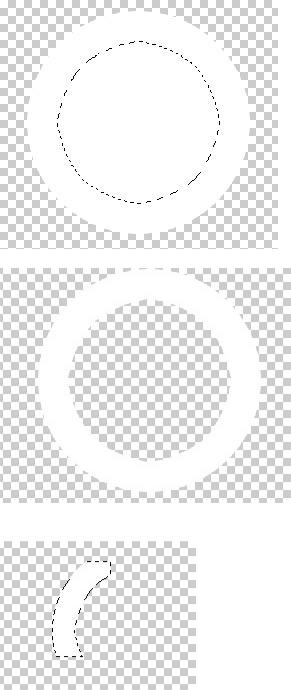
Demiart - Photoshop Форум -> Пластик-техно |
Стр. 2 из 10 |
6)Нажмите delete чтобы получить это .:
7)Теперь с помощью polygon marquee tool начните удалять части круга чтобы осталась только маленькая часть похожая на эту.:
8)Зайдите в стили слоя и сделайте настройки как на скринах.:
file://E:\фотошоп%20уроки\сайт.html |
22.07.2006 |

Demiart - Photoshop Форум -> Пластик-техно |
Стр. 3 из 10 |
10)результат.:
11)На новом слое теми же средствами нарисуйте выделение как на скрине.:
Заполните его более тёмным цветом.:
file://E:\фотошоп%20уроки\сайт.html |
22.07.2006 |
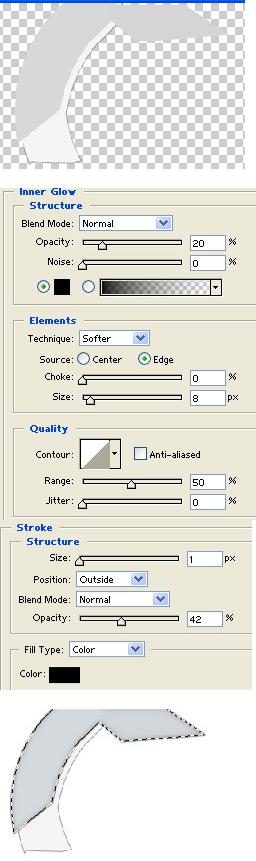
Demiart - Photoshop Форум -> Пластик-техно |
Стр. 4 из 10 |
12)Зайдите в стили слоя и выставьте настройки как на скрине.:
13) Новый слой. С зажатым CTRL кликаем по слою с тёмной фигурой.:
14)Заполните выделение диагональными линиями и поставьте непрозрачность 70%.:
file://E:\фотошоп%20уроки\сайт.html |
22.07.2006 |

Demiart - Photoshop Форум -> Пластик-техно |
Стр. 5 из 10 |
ПРИМЕЧАНИЕ : Линии делаются так : нарисуйте линию поверните на 15 градусов и так заполните все пространство.Результат.:
15)На новом слое нарисуйте выделение похожее на это.:
И заполните его цветом #E4E4E4.:
16)Зайдите в стили слоя и поставьте настройки как на скрине.:
file://E:\фотошоп%20уроки\сайт.html |
22.07.2006 |
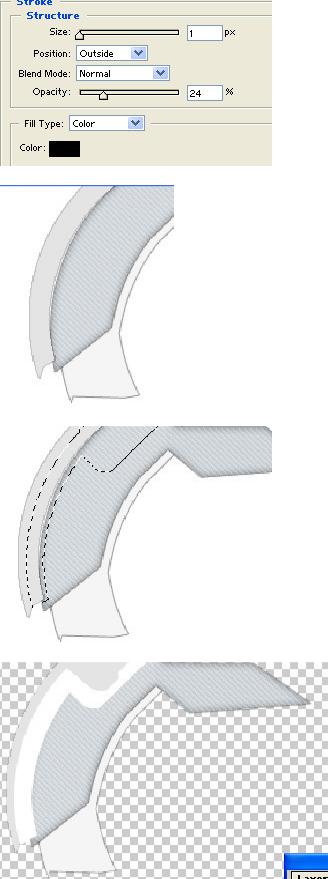
Demiart - Photoshop Форум -> Пластик-техно |
Стр. 6 из 10 |
Результат.:
17)На новом слое нарисуйте выделение примерно как на скрине.:
Заполните вделение белым.:
Зайдите в стили слоя и выставьте настройки как на скринах.:
file://E:\фотошоп%20уроки\сайт.html |
22.07.2006 |
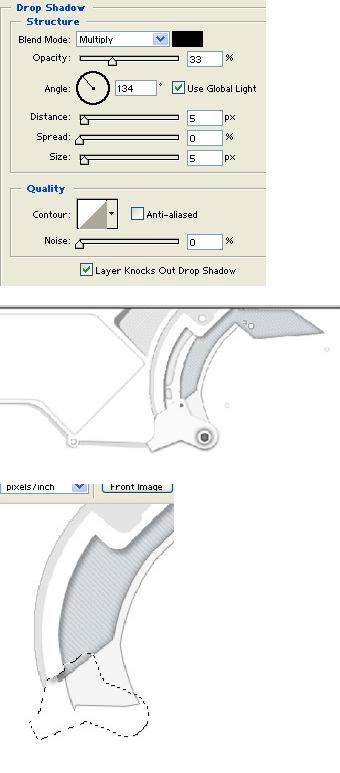
Demiart - Photoshop Форум -> Пластик-техно |
Стр. 7 из 10 |
Результат.:
18)На новом слое нарисуйте выделение похожее на это.:
Заполните его белым цветом.:
file://E:\фотошоп%20уроки\сайт.html |
22.07.2006 |
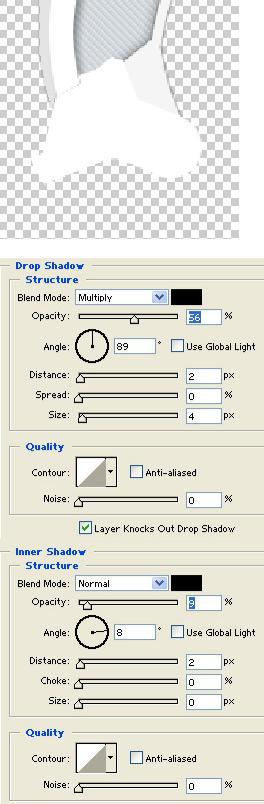
Demiart - Photoshop Форум -> Пластик-техно |
Стр. 8 из 10 |
В стилях слоя выставьте такие настройки как на скринах.:
Результат.:
file://E:\фотошоп%20уроки\сайт.html |
22.07.2006 |

Demiart - Photoshop Форум -> Пластик-техно |
Стр. 9 из 10 |
19) На новом слое добавим несколько деталей,я добавил Inner Glow, Drop Shadow и Stroke.:
На новом слое с помощью dropshadow и inner shadow Я добавил немного деталей и с помощью Stroke и Inner Glow .:
file://E:\фотошоп%20уроки\сайт.html |
22.07.2006 |

Demiart - Photoshop Форум -> Пластик-техно |
Стр. 10 из 10 |
ВСЁ.! теперь всё зависит от вашего воображения, фантазируйте я лично сделал так.:
Источник Автор .: вебмастер фотошоптауера
Перевод .: nIvI4Ok
file://E:\фотошоп%20уроки\сайт.html |
22.07.2006 |
